一、下載Ventoy工具,制作啟動盤
-
官網地址:https://www.ventoy.net/cn/download.html
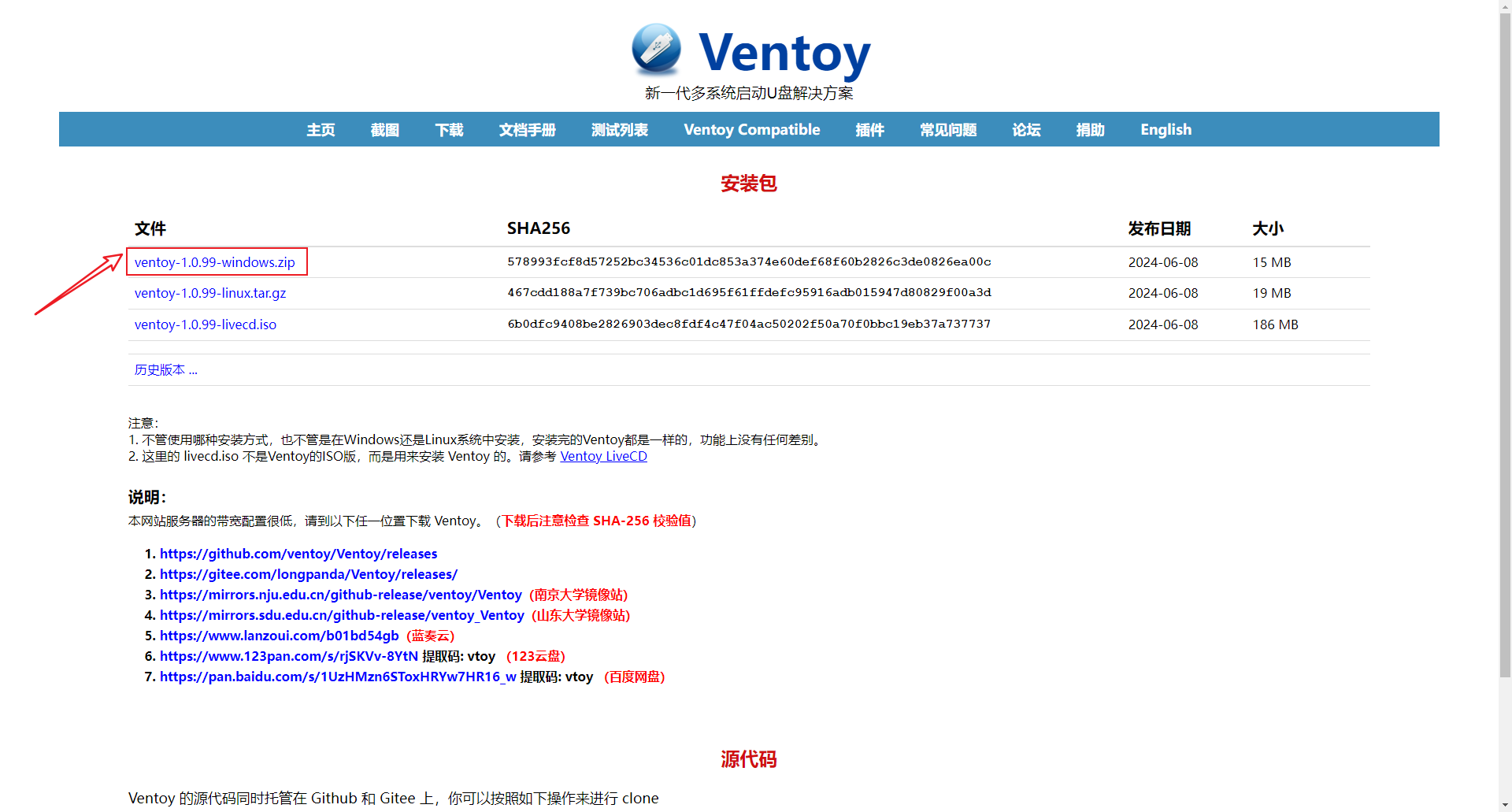
-
電腦插入用來制作系統盤的U盤,建議大小在8G以上。
-
雙擊打開剛解壓出來的Ventoy2Disk.exe文件。打開界面如圖:
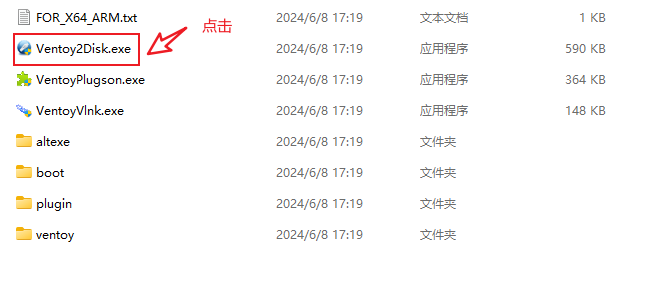
-
確認U盤,如圖:
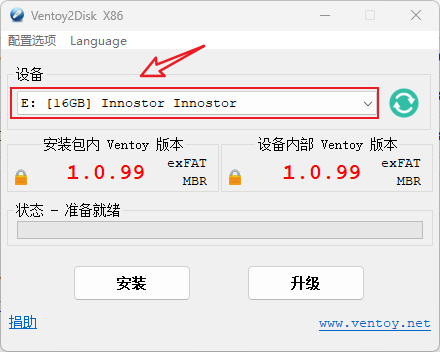
-
點擊安裝即可,彈出警告會被格式化繼續點【是】就行了。如圖:
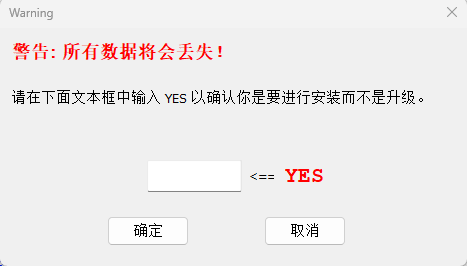
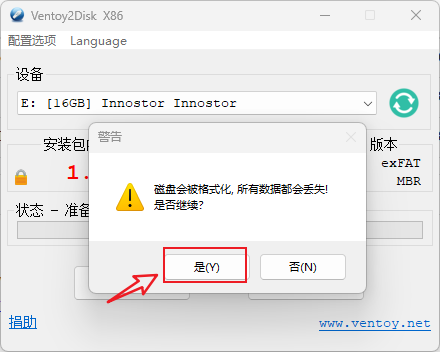
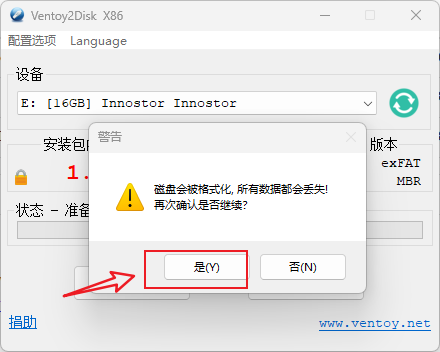
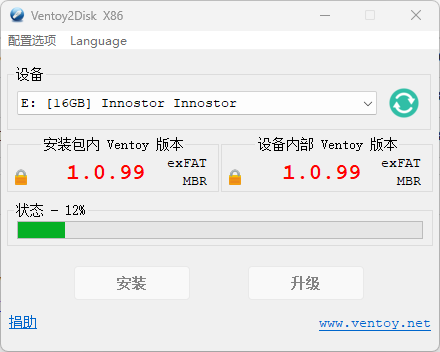
-
等到狀態進度條跑完,啟動盤就做好了。
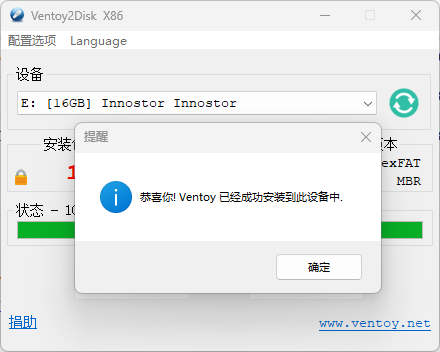
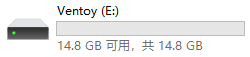
二、將系統鏡像ISO文件上傳到U盤,安裝系統
1.純凈版的鏡像文件下載步驟如下:
windows10官網下載地址: https://www.microsoft.com/zh-cn/software-download/windows10
2.將下載完成的鏡像文件復制到u盤里
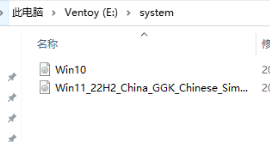
F11鍵U盤啟動
插上U盤開機按F11選擇,U盤即可。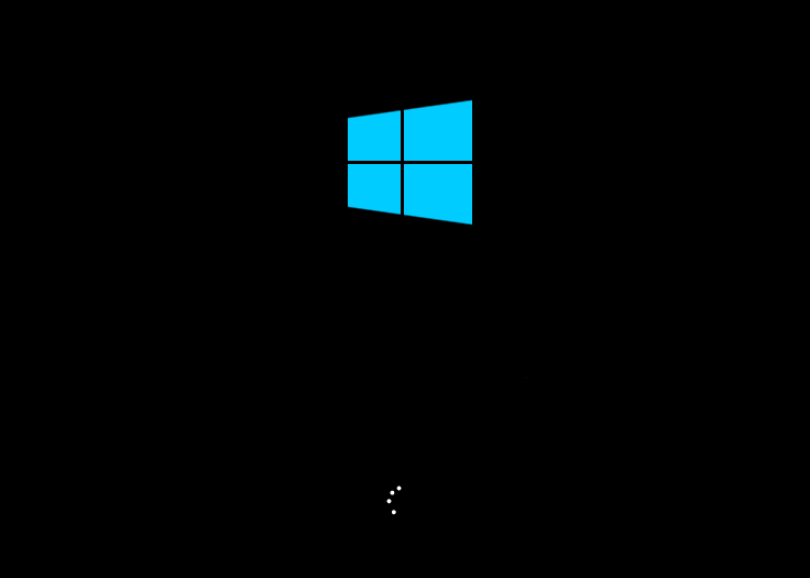
Bios設置U盤啟動(如何F11鍵可以U盤啟動,就不用這一步驟)
主板的Bios版本不一樣所以稍微設置會有一些偏差,但操作思路都是一樣的,調換設備開機順序。
1、系統開機按F2或者DEL進入bios界面(不同的機器進入的按鍵不同)。
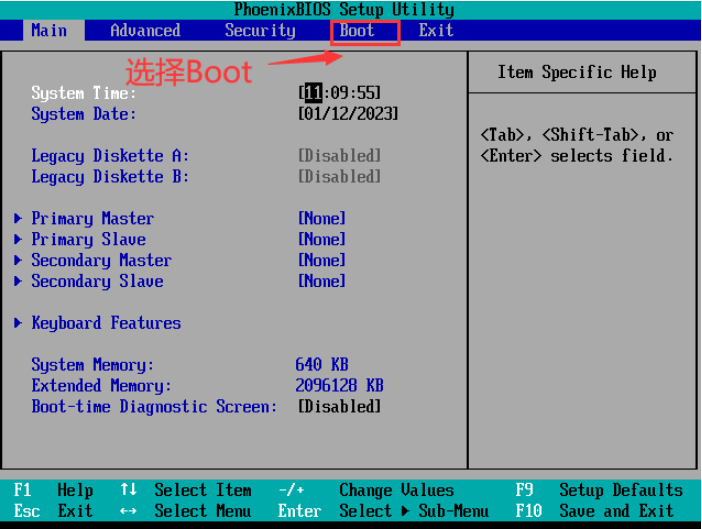
2、將光標移動到boot,然后找到u盤的選項,removeble devic,是可移動設備的意思。
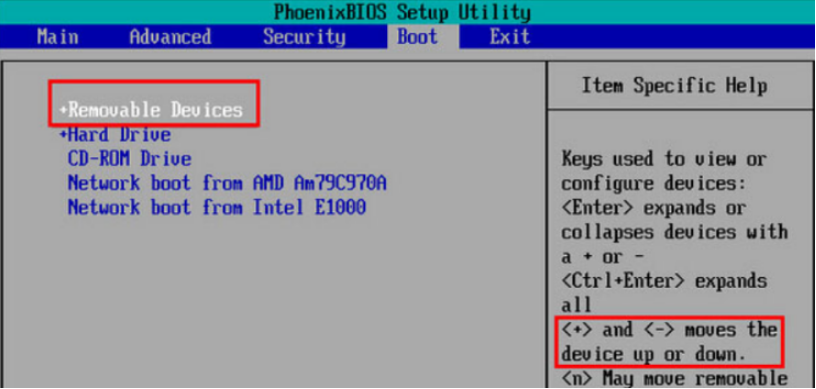
3、按住“+”鍵讓選項向上移動,將removeble device移動至最上面,才能設置u盤啟動。
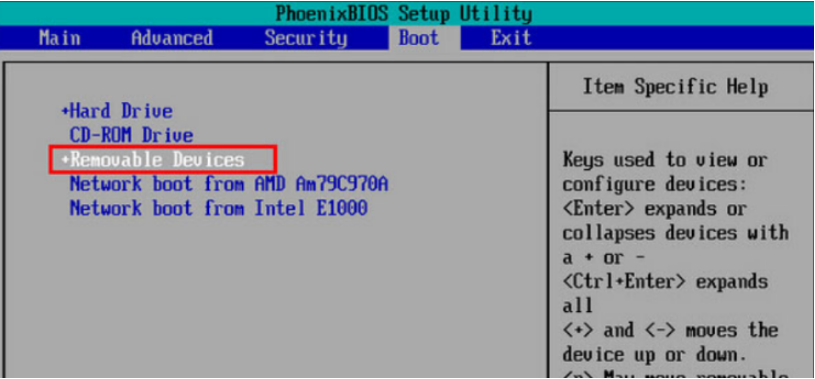
4、設置完成按下F10,在彈窗中選擇yes,回車確定,然后在重啟就能夠實現從u盤啟動了。
三、正式安裝系統
- Ventoy設置中文步驟。

2.開機看到系統的iso鏡像,點擊即可自動安裝。
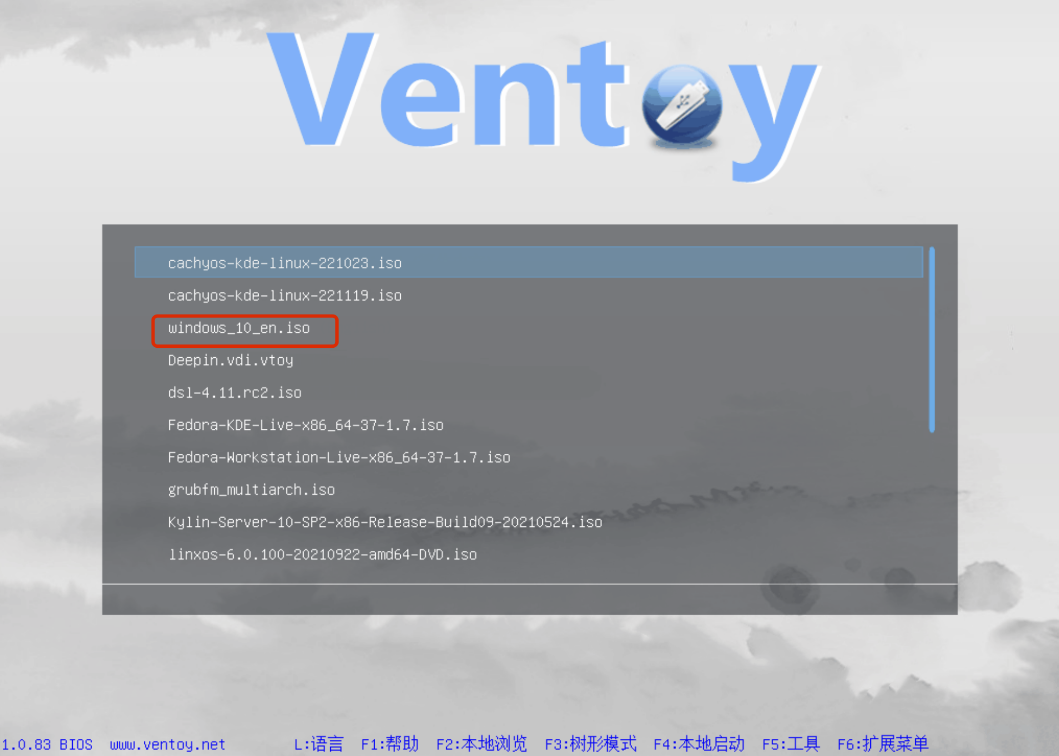
- 最后就進入到了安裝系統的頁面了,直接按照正常的安裝系統步驟來就行了。
8.
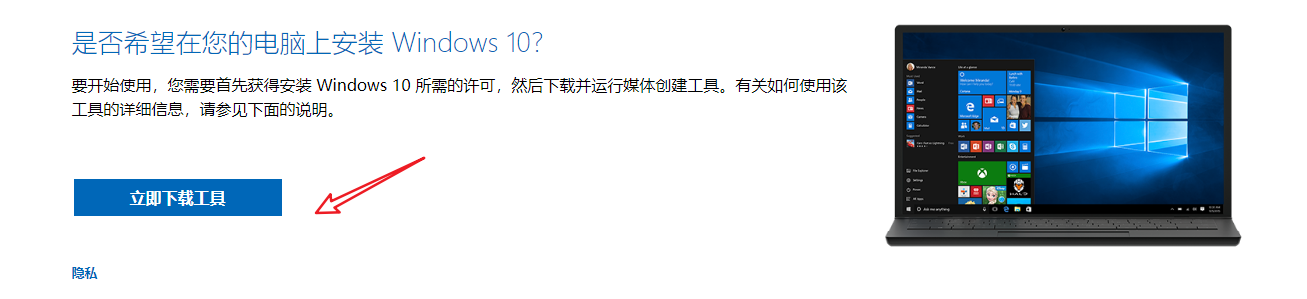

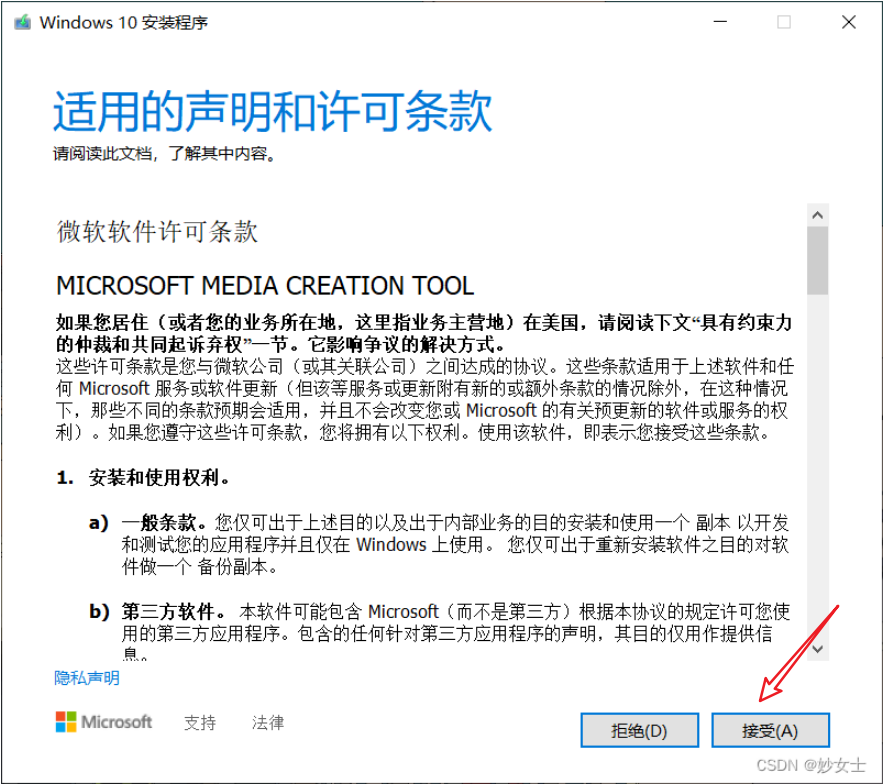
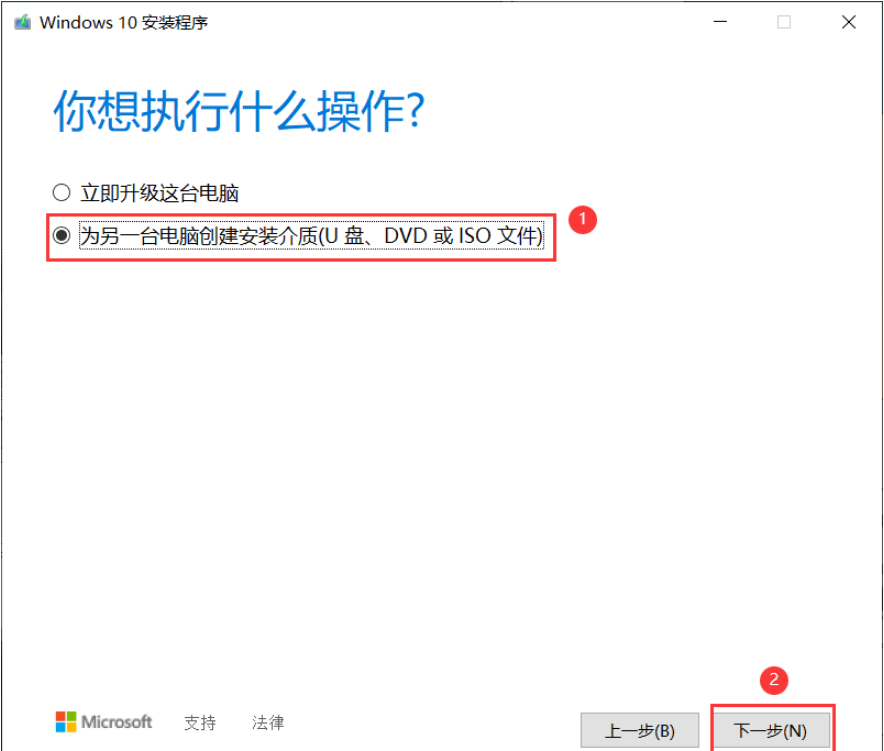
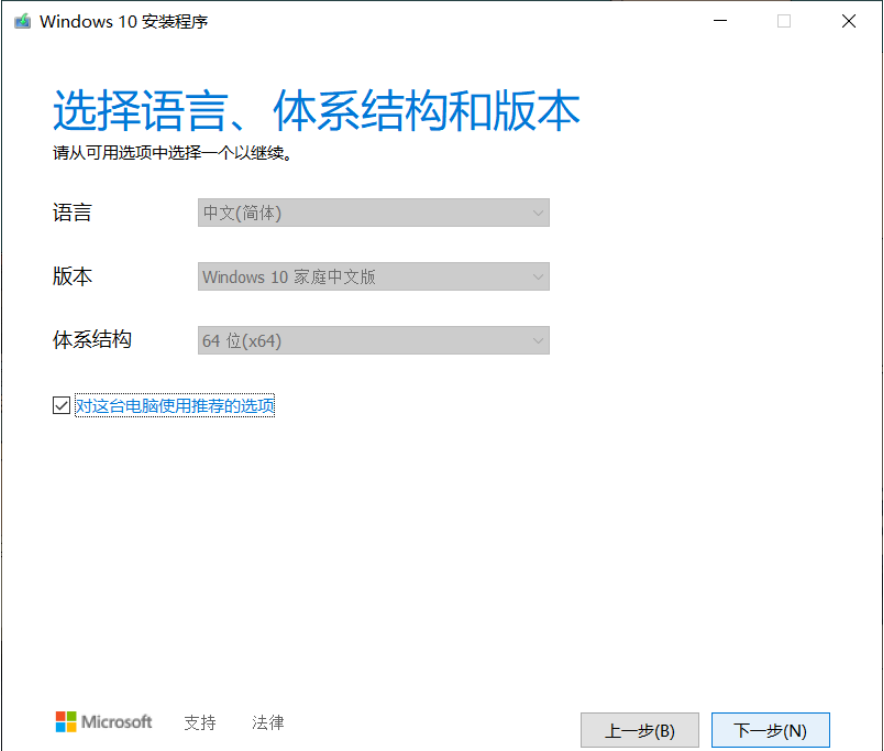
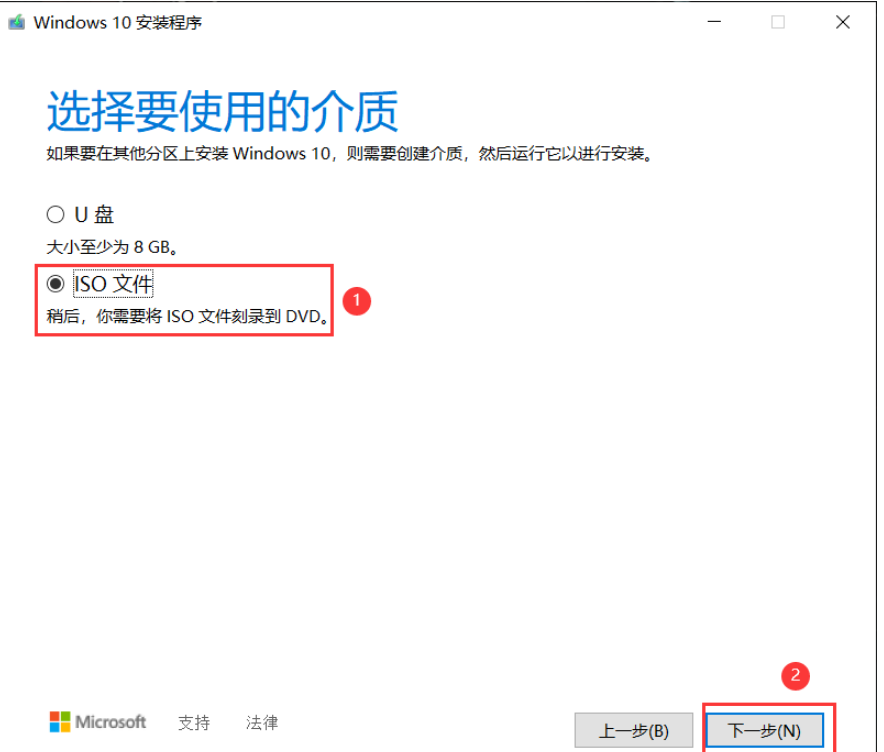
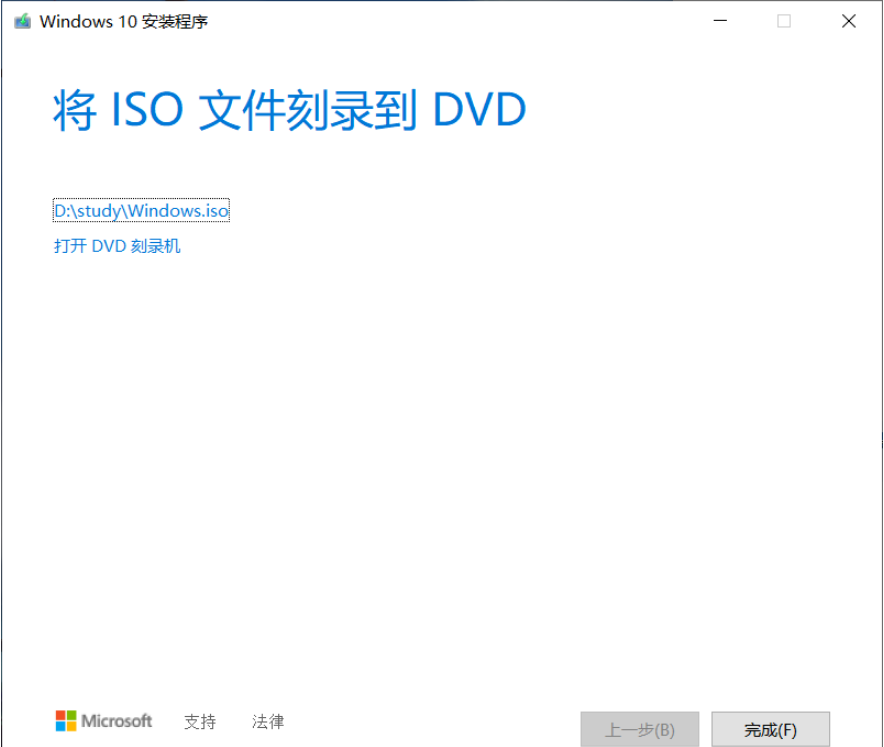
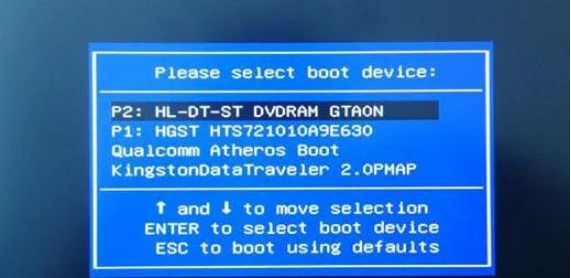



















)